相信很多朋友都遇到过以下问题,就是Sony Vegas为视频素材制作镜头翻转效果的使用操作步骤。针对这个问题,今天手机之家小编就搜集了网上的相关信息,给大家做个Sony Vegas为视频素材制作镜头翻转效果的使用操作步骤的解答。希望看完这个教程之后能够解决大家Sony Vegas为视频素材制作镜头翻转效果的使用操作步骤的相关问题。
很多新手小伙伴还不了解Sony Vegas为视频素材如何制作镜头翻转效果的具体操作,所以下面小编就带来了Sony
Vegas为视频素材制作镜头翻转效果的详细教程哦。
Sony Vegas为视频素材制作镜头翻转效果的使用操作步骤
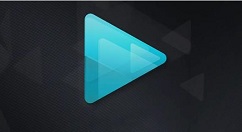
我们需要先打开Sony Vegas软件,然后就是视频的导入,在素材库中进行选择导入即可。
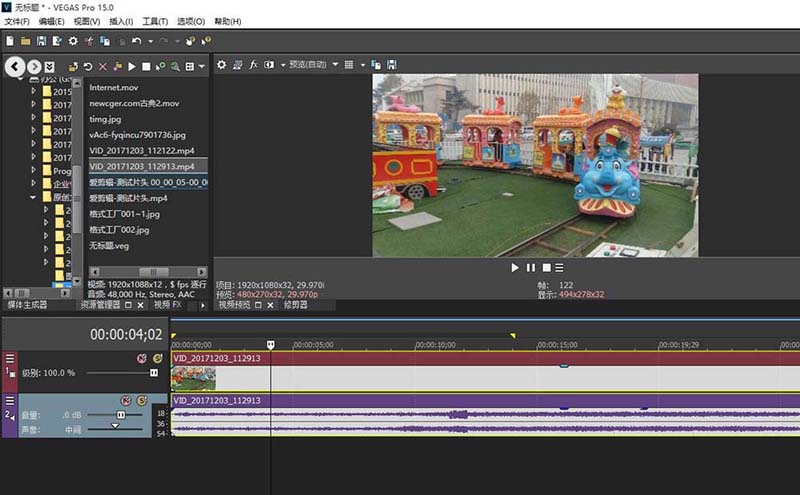
接着我们点击视频片段后面的\"交叉弯角\"标识,进入视频大小素材编辑框
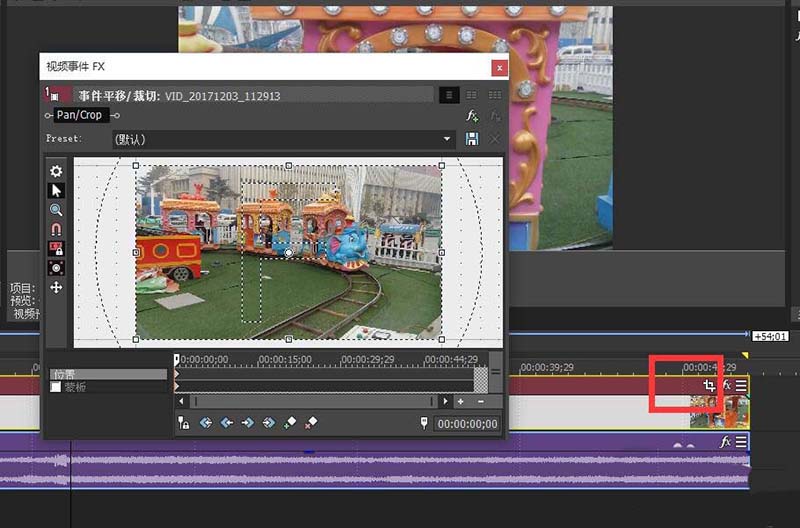
这时再用鼠标控制视频素材的旋转角度,使其旋转180度
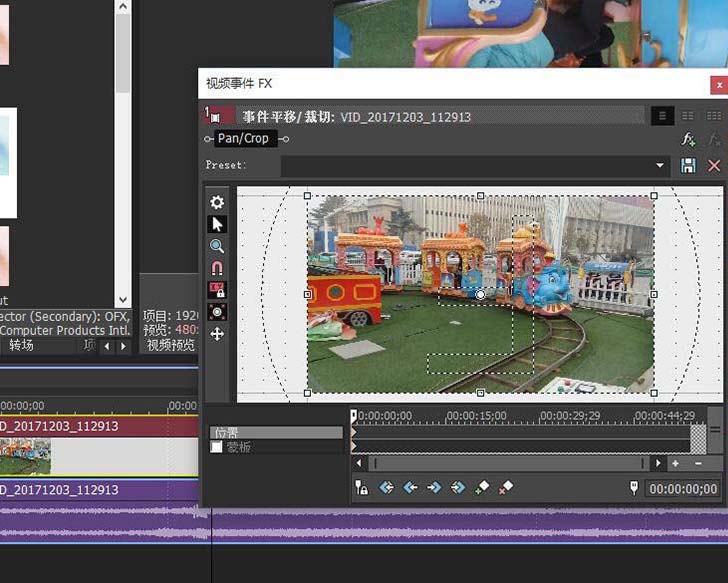
旋转之后的视频,就形成了镜头反转的效果。
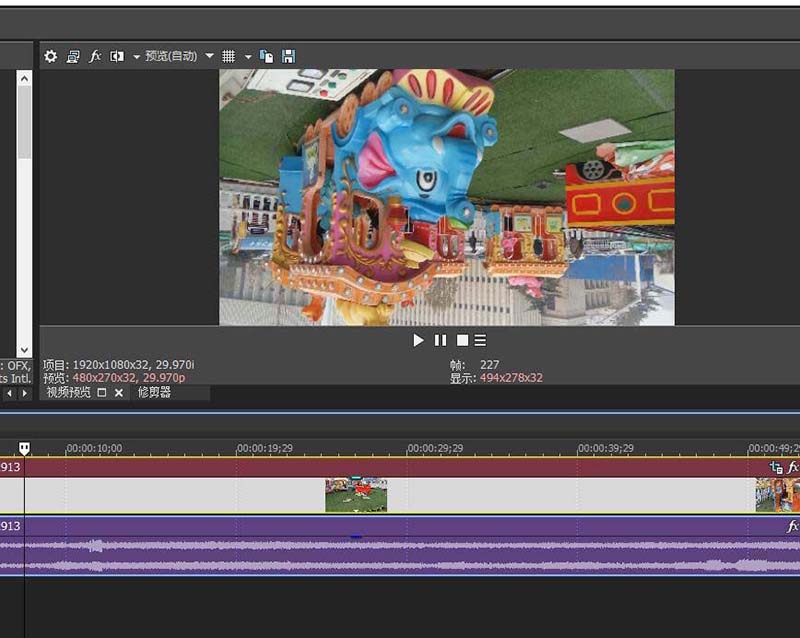
接下来我们还可以为翻转添加关键点,来形成反转的动画。

最后我们可以在右上角的视频预览区预览我们的旋转效果。
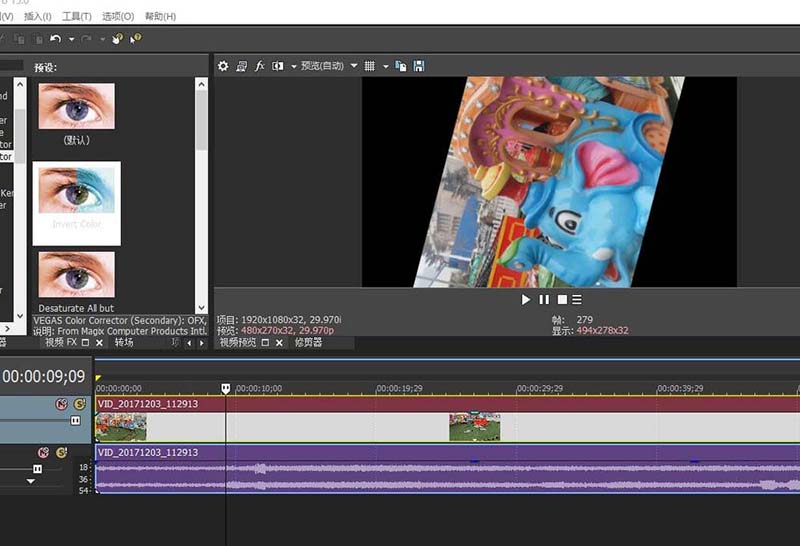
根据上文为你们描述的Sony Vegas为视频素材制作镜头翻转效果的具体操作流程,相信你们应该都学会了吧!